|
NUIT DE NOËL

Ringrazio Joanne per avermi permesso di tradurre i suoi tutorial.

qui puoi trovare qualche risposta ai tuoi dubbi.
Se l'argomento che ti interessa non Ŕ presente, ti prego di segnalarmelo.
Occorrente:
Materiale qui
Grazie agli autori, che non conosco, del materiale utilizzato.
Filtri:
Flaming Pear - Flexify 2 qui
Alien Skin Xenofex 2.0 - Constellation qui
Animation Shop qui

Metti le selezioni nella cartella selezioni.
1. Apri una nuova immagine trasparente 1280 x 600 pixels.
2. Apri il tube del fiore e vai a Modifica>Copia.
Torna al tuo lavoro e vai a Modifica>Incolla come nuovo livello.
Immagine>Rifletti.
Sposta  il fiore contro il bordo sinistro. il fiore contro il bordo sinistro.

3. Effetti>Effetti di riflesso>Specchio rotante.

4. Effetti>Effetti geometrici>Pentagono.

5. Livelli>Duplica.
Immagine>Rifletti.
Sposta  questo fiore a destra. questo fiore a destra.

6. Attiva lo strumento Gomma 
e, sul livello della copia, cancella il tratto nero visibile sul fiore di sinistra.

Risultato.
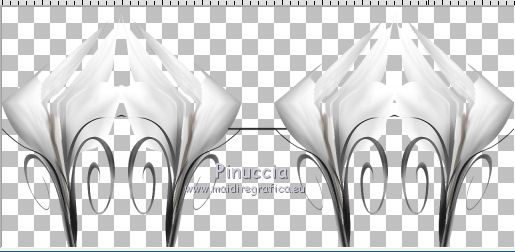
7. Livelli>Unisci>Unisci visibile.
8. Effetti>Plugins>Flaming Pear - Flexify 2.
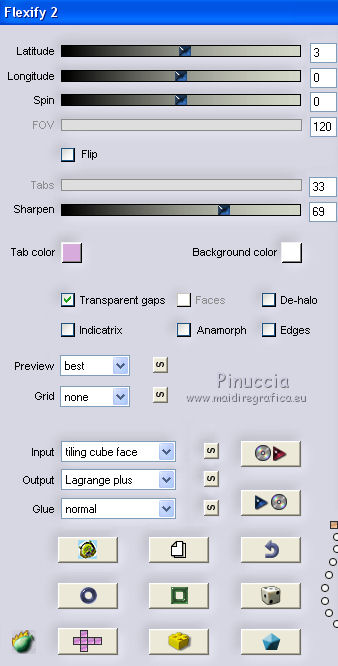
9. Selezione>Carica/Salva selezione>Carica selezione da disco.
Cerca e carica la selezione Selection_Joanne_Noel.
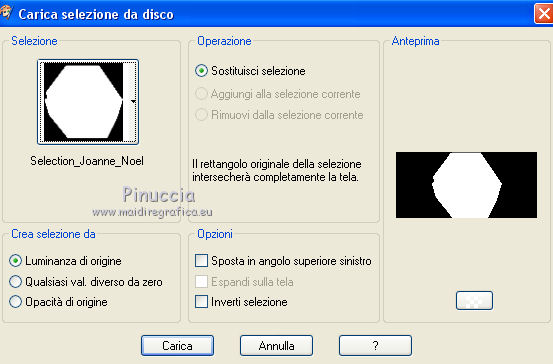
Premi sulla tastiera il tasto CANC 
Selezione>Deseleziona.
Immagine>Capovolgi.
10. Livelli>Nuovo livello raster.
Imposta il colore di primo piano con #122e42.
Riempi  il livello con il colore di primo piano. il livello con il colore di primo piano.
Livelli>Disponi>Sposta gi¨.
11. Effetti>Plugins>Alien Skin Xenofex 2.0 - Constellation.
Settings: Star Fields - con i seguenti settaggi:
attenzione: Ŕ selezionato Make selection transparent
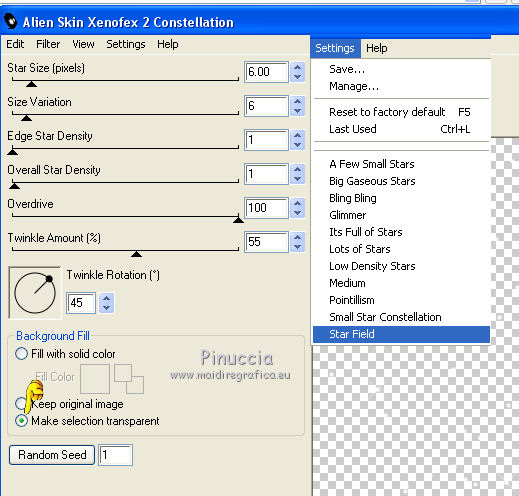
12. Livelli>Duplica - 2 volte.
Dal basso verso l'alto, rinomina i livelli animazione 1, animazione 2 e animazione 3.
13. Attiva il livello Animazione 1.
Effetti>Plugins>Alien Skin Xenofex 2.0 - Constellation.
Settings: Bling bling - con i seguenti settaggi
attenzione: Ŕ selezionato Keep original image.
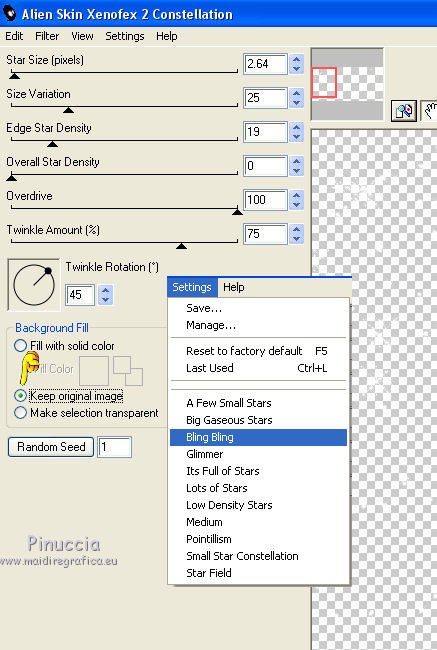
Clicca su Random Seed e ok.
13. Attiva il livello "animazione 2".
Effetti>Plugins>Alien Skin Xenofex 2.0 - Constellation, clicca su Random Seed e ok.
14. Attiva il livello "animazione 3".
Effetti>Plugins>Alien Skin Xenofex 2.0 - Constellation, clicca su Random Seed e ok.
Rimani su questo livello.
15. Livelli>Duplica.
Effetti>Plugins>Alien Skin Xenofex 2.0 - Constellation, clicca su Random Seed e ok.
Rinomina questo livello "animazione 4".
16. Livelli>Nuovo livello raster.
Selezione>Carica/Salva selezione>Carica selezione da disco.
Cerca e carica la selezione Selection_Joanne_Noel3.
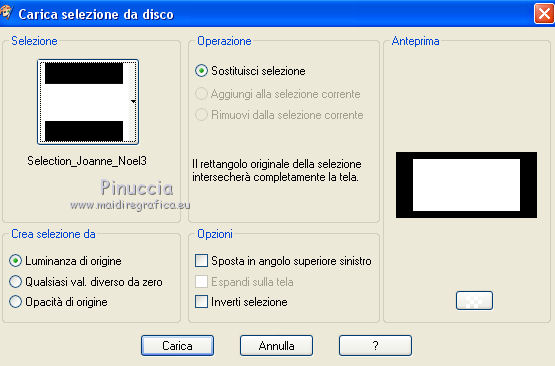
Riempi  la selezione con il colore di primo piano #122e42. la selezione con il colore di primo piano #122e42.
Selezione>Inverti.
Imposta il colore di primo piano con #94bbd6,
e riempi  con questo colore. con questo colore.
Livelli>Disponi>Porta sotto.
17. Attiva il livello "animazione 1" e premi sulla tastiera il tasto CANC.
Di nuovo premi sulla tastiera il tasto CANC sugli altri tre livelli "animazione".
Selezione>Deseleziona.
18. Chiudi tutti i livelli "animazione".
Attiva il livello superiore.
19. Selezione>Carica/Salva selezione>Carica selezione da disco.
Cerca e carica la selezione Selection_Joanne_Noel2.
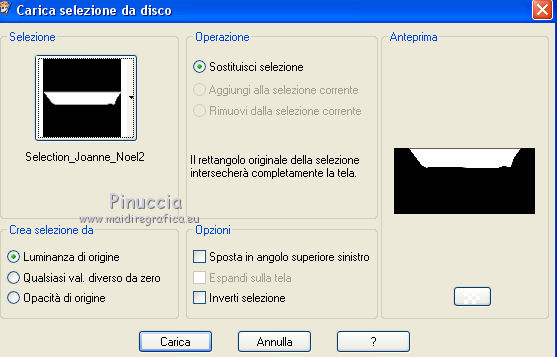
Premi sulla tastiera il tasto CANC.
Selezione>Deseleziona.
20. Attiva lo strumento Puntatore 
Deformazione  se stai usando PSP 9, se stai usando PSP 9,
e usa i nodi centrali per porta la forma all'interno del rettangolo blu


21. Selezione>Carica/Salva selezione>Carica selezione da disco.
Cerca e carica nuovamente la selezione Selection_Joanne_Noel3.
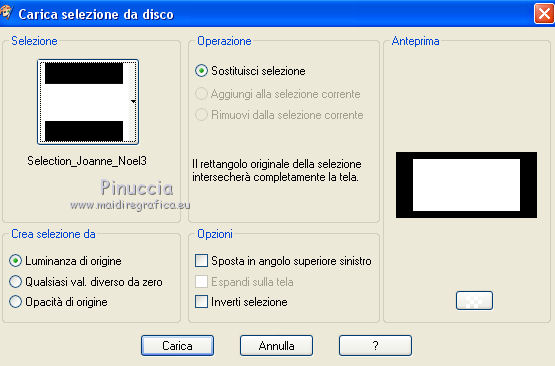
Selezione>Inverti.
Premi sulla tastiera il tasto CANC.
Selezione>Deseleziona.
22. Regola>TonalitÓ e saturazione>Viraggio.

23. Livelli>Nuovo livello raster.
Selezione>Seleziona tutto.
Apri il tube della cornice di vetro e vai a Modifica>Copia.
Torna al tuo lavoro e vai a Modifica>Incolla nella selezione.
Selezione>Deseleziona.
24. Regola>TonalitÓ e saturazione>Viraggio.
25. Livelli>Unisci>Unisci gi¨.
26. Selezione>Carica/Salva selezione>Carica selezione da disco.
Cerca e carica la selezione Selection_Joanne_Noel4.
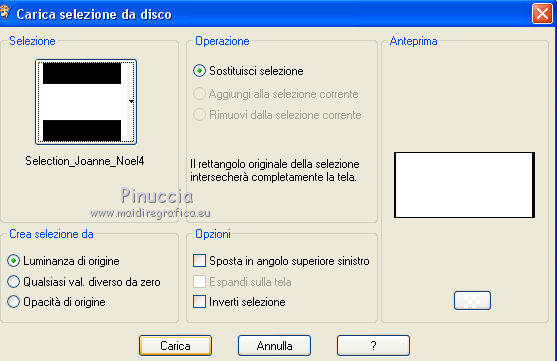
Immagine>Ritaglia la selezione.
27. Apri il tube della casa e vai a Modifica>Copia.
Torna al tuo lavoro e vai a Modifica>Incolla come nuovo livello.
28. Apri il tube dell'albero e vai a Modifica>Copia.
Torna al tuo lavoro e vai a Modifica>Incolla come nuovo livello.
29. Apri il tube della donna e vai a Modifica>Copia.
Torna al tuo lavoro e vai a Modifica>Incolla come nuovo livello.
Posiziona  i tre tubes come nel mio esempio. i tre tubes come nel mio esempio.
30. Firma il tuo lavoro.
31. Apri il livello "animazione 1".
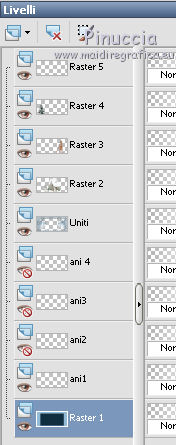
Modifica>Copia Unione.
Apri Animation Shop e vai a Modifica>Incolla>Incolla come nuova animazione.
32. Torna in PSP.
Chiudi il livello "animazione 1" e apri "animazione 2".
Modifica>Copia Unione.
Torna in Animation Shop e vai a Modifica>Incolla>Incolla dopo il fotogramma corrente.
33. In PSP.
Chiudi il livello "animazione 2" e apri "animazione 3".
Modifica>Copia Unione.
In Animation Shop: Modifica>Incolla>Incolla dopo il fotogramma corrente.
34. In PSP.
Chiudi il livello "animazione 3" e apri "animazione 4".
Modifica>Copia Unione.
In Animation Shop: Modifica>Incolla>Incolla dopo il fotogramma corrente.
35. Modifica>Seleziona tutto.
Animazione>ProprietÓ animazione, e imposta la velocitÓ a 15.

Clicca sul primo fotogramma per selezionarlo.
Animazione>ProprietÓ fotogramma e imposta la velocitÓ a 30.
Clicca sull'ultimo fotogramma per selezionarlo.
Animazione>ProprietÓ fotogramma e imposta la velocitÓ a 20.

36. Controlla il risultato cliccando su Visualizza  e salva in formato gif. e salva in formato gif.

Se hai problemi o dubbi, o trovi un link non funzionante,
o anche soltanto per un saluto, scrivimi
20 Dicembre 2013
|




 il fiore contro il bordo sinistro.
il fiore contro il bordo sinistro.





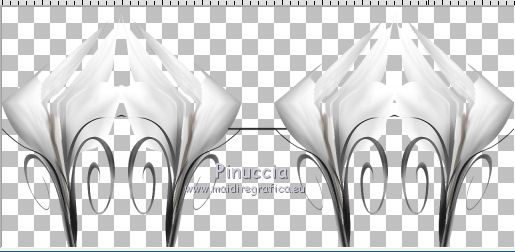
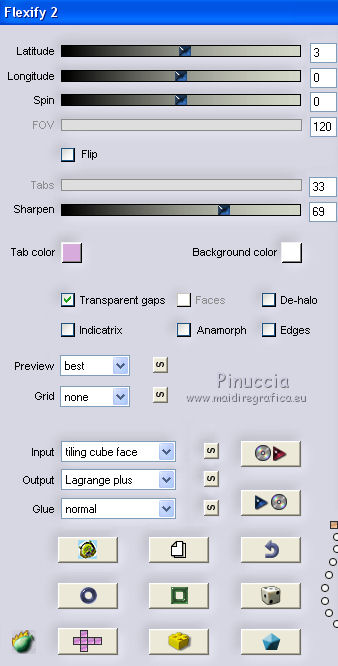
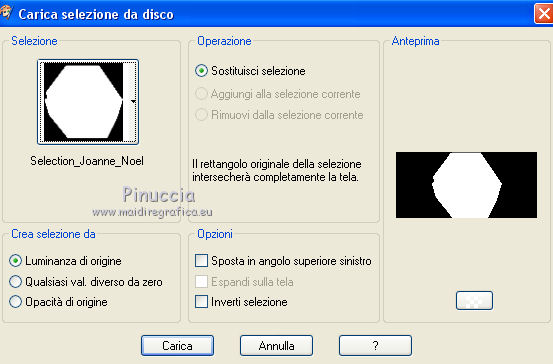

 il livello con il colore di primo piano.
il livello con il colore di primo piano.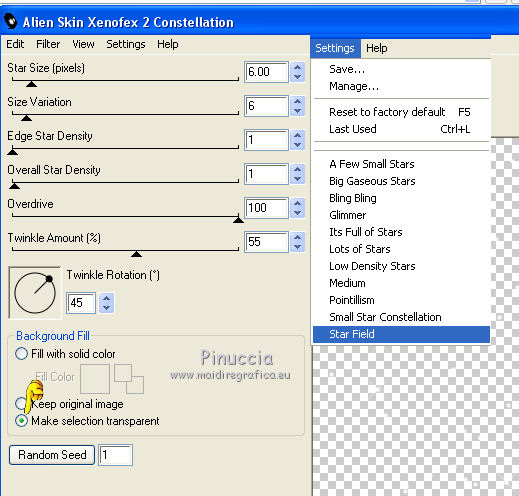
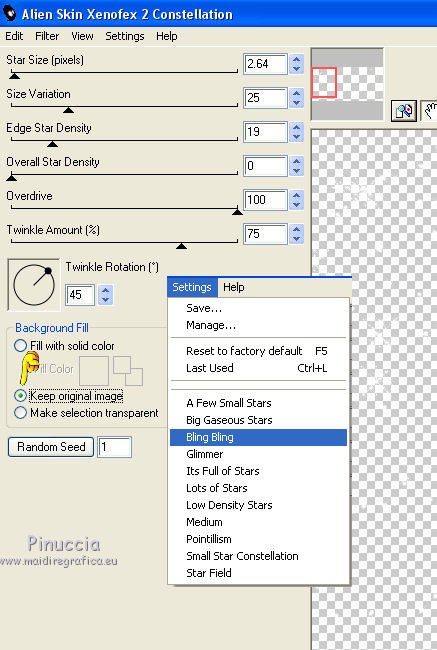
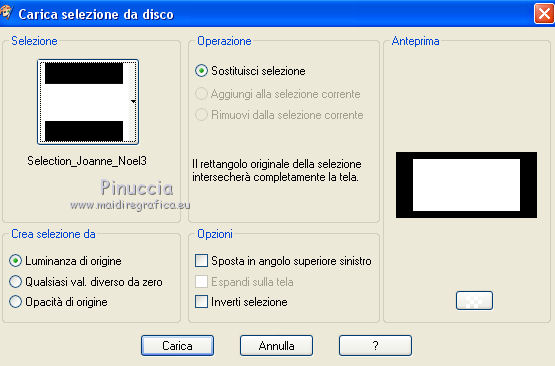
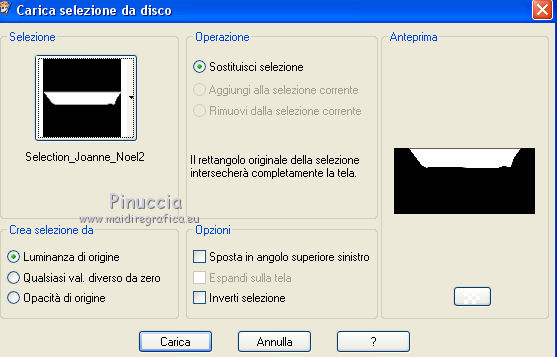

 se stai usando PSP 9,
se stai usando PSP 9,


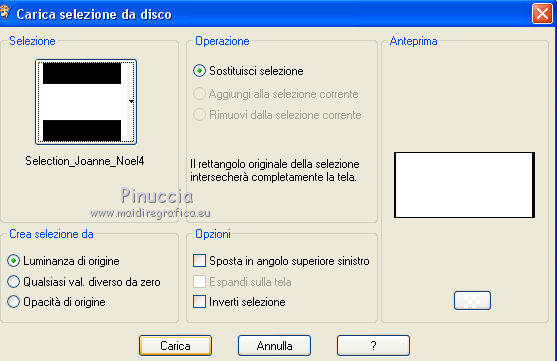
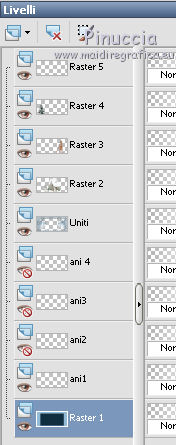


 e salva in formato gif.
e salva in formato gif.
